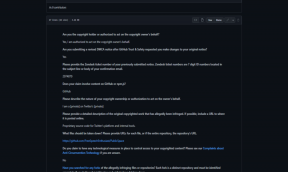Perbaiki Perangkat Lunak Adobe yang Anda Gunakan Bukan Kesalahan Asli
Bermacam Macam / / November 28, 2021
Beragam aplikasi multimedia dan kreativitas Adobe telah menjadi pilihan utama mayoritas selama beberapa tahun terakhir. Aplikasi Adobe yang paling populer termasuk Photoshop untuk pengeditan dan manipulasi foto, Premiere Pro untuk mengedit video, Illustrator untuk membuat grafik vektor, Adobe Flash, dll. Adobe suite berisi lebih dari 50 aplikasi dan telah terbukti menjadi solusi satu atap untuk semua pemikir kreatif dengan ketersediaan di keduanya, macOS dan Windows (beberapa di antaranya juga tersedia di platform seluler), bersama dengan integrasi yang mudah antara semua program di keluarga. Pada 2017, ada lebih dari 12 juta langganan aktif Adobe Creative Cloud. Jumlahnya akan jauh lebih tinggi jika bukan karena pembajakan aplikasi.
Mirip dengan aplikasi berbayar apa pun, program Adobe juga ditipu dan digunakan secara ilegal di seluruh dunia. Untuk mengakhiri pembajakan program mereka, Adobe menyertakan layanan Integritas Perangkat Lunak Asli Adobe dalam aplikasinya. Layanan secara berkala memeriksa validitas aplikasi Adobe yang diinstal dan jika ada bukti tentang pembajakan, perusakan file program, ilegal lisensi/kode seri terdeteksi, pesan 'Perangkat Lunak Adobe yang Anda gunakan tidak asli' dikirim ke pengguna dan perusahaan diberitahu tentang pemalsuan salinan kurang digunakan. Pesan kesalahan tetap aktif di latar depan dan dengan demikian, mencegah pengguna menggunakan aplikasi dengan benar. Selain pengguna palsu, kesalahan juga ditemukan oleh banyak orang dengan salinan resmi program Adobe. Pemasangan yang tidak tepat, sistem yang korup/ file layanan, masalah dengan file pembaruan Adobe, dll. adalah kemungkinan penyebab kesalahan.
Dalam artikel ini, kami telah menjelaskan beberapa metode untuk menyelesaikan 'Perangkat lunak Adobe yang Anda gunakan tidak asli' dan untuk membuat Anda kembali membuat mahakarya.
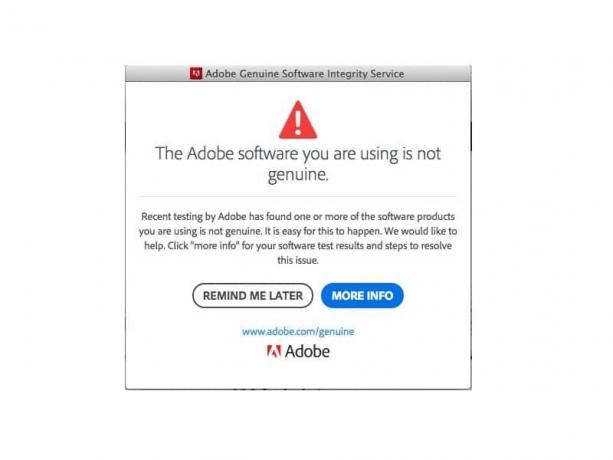
Isi
- 4 Cara Memperbaiki Perangkat Lunak Adobe yang Anda Gunakan Bukan Kesalahan Asli
- Metode 1: Hentikan Layanan Integritas Perangkat Lunak Asli Adobe
- Metode 2: Hapus Proses Integritas Perangkat Lunak Asli Adobe dan folder AdobeGCIClient
- Metode 3: Hapus layanan AAMUpdater
- Metode 4: Instal Ulang Perangkat Lunak Adobe
4 Cara Memperbaiki Perangkat Lunak Adobe yang Anda Gunakan Bukan Kesalahan Asli
Kesalahan 'Perangkat lunak Adobe yang Anda gunakan tidak asli' mudah diperbaiki. Pertama, pengguna perlu memastikan bahwa aplikasi yang diinstal memang asli dan mereka tidak menggunakan salinan bajakan. Untuk menentukan keaslian aplikasi, kunjungi situs web resmi Adobe dan masukkan kode produk/serial. Jika situs web melaporkan kode serial tidak valid, segera hapus instalan aplikasi karena tidak asli. Cara lain adalah dengan memeriksa sumber dari mana file instalasi diunduh. Salinan asli program Adobe hanya tersedia di situs resmi. Jadi, jika Anda menerima salinan Anda dari situs web pihak ketiga, kemungkinan besar, itu bajakan. Hubungi reseller untuk info lebih lanjut.
Jika aplikasi Adobe asli, pengguna dapat mencoba menghapus dua layanan yang mungkin menjadi penyebab, Adobe Layanan Integritas Perangkat Lunak Asli, dan layanan Utilitas Startup Adobe Updater, bersama dengan yang dapat dieksekusi file. Terakhir, jika tidak ada yang berhasil, pengguna harus menginstal ulang aplikasi Adobe yang salah sama sekali.
Metode 1: Hentikan Layanan Integritas Perangkat Lunak Asli Adobe
Seperti disebutkan sebelumnya, program Adobe menyertakan layanan Integritas Perangkat Lunak Asli yang secara teratur memeriksa keaslian program. Mengakhiri semua contoh layanan tersebut dari Pengelola Tugas akan memungkinkan Anda untuk melewati pemeriksaan dan menjalankan aplikasi Adobe tanpa mengalami kesalahan. Anda dapat mengambil langkah maju dan juga menghapus folder yang berisi file yang dapat dieksekusi dari proses Integritas Perangkat Lunak Asli.
1. Klik kanan pada bilah tugas dan pilih Pengelola tugas dari menu opsi berikutnya. Anda juga dapat menggunakan kombinasi tombol pintas Ctrl + Shift + Esc untuk membuka aplikasi.
2. Klik Keterangan lebih lanjut untuk memperluas Pengelola Tugas.

3. pada Proses tab, temukan Integritas Perangkat Lunak Asli Adobe proses (Jika proses diurutkan berdasarkan abjad, proses yang diperlukan akan menjadi yang pertama di bawah Proses Latar Belakang).
4. Sebelum mengakhiri proses, klik kanan di atasnya dan pilih Buka Lokasi File. Catat jalur folder (Untuk sebagian besar pengguna- C:\Program Files (x86)\Common Files\Adobe\AdobeGCClient) atau biarkan jendela Explorer terbuka di latar belakang.

5. tekan alt + tab untuk beralih kembali ke jendela Pengelola Tugas, pilih proses, dan klik tombol Tugas akhir tombol di pojok kanan bawah.

6. Hapus folder AdobeGCIClient dibuka pada langkah 4 (Anda juga dapat mengganti nama folder alih-alih menghapusnya sama sekali). Mengulang kembali komputer dan periksa apakah masalah terus berlanjut.

Metode 2: Hapus Proses Integritas Perangkat Lunak Asli Adobe dan folder AdobeGCIClient
Solusi di atas seharusnya menyelesaikan Tidak asli kesalahan untuk sebagian besar pengguna meskipun jika tidak berhasil untuk Anda, coba hapus layanan dan folder menggunakan jendela Command Prompt yang ditinggikan dengan hak administratif. Metode ini memastikan penghapusan lengkap proses Integritas Perangkat Lunak Asli Adobe.
1. Jenis Prompt Perintah di bilah Pencarian dan pilih Jalankan sebagai administrator dari panel kanan. Klik Ya di pop-up Kontrol Akun Pengguna yang muncul.

2. Untuk menghapus layanan, ketik dengan hati-hati sc hapus AGSService dan tekan enter untuk mengeksekusi.
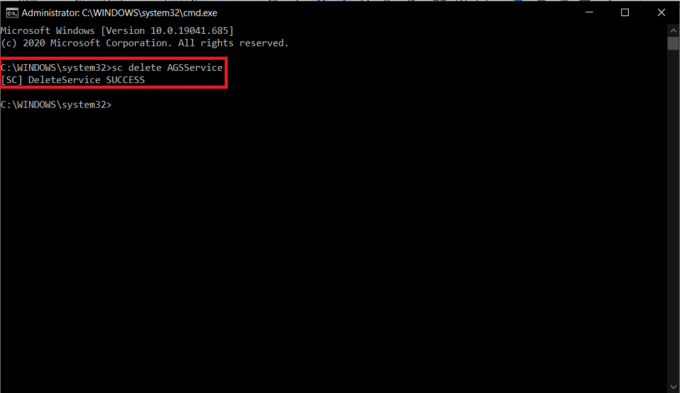
3. Selanjutnya, kita akan menghapus folder, yaitu folder AdobeGCIClient yang berisi file layanan. Foldernya terletak di 'C:\Program Files (x86)\Common Files\Adobe\AdobeGCClient’. Pergilah ke jalan yang disebutkan, pilih foldernya, dan tekan tombol menghapus kunci.
Baca juga:Perbaiki Tidak Dapat Mencetak File PDF dari Adobe Reader
Metode 3: Hapus layanan AAMUpdater
Bersama dengan layanan Integritas Perangkat Lunak Asli, layanan pembaruan yang dikenal sebagai 'Utilitas Pemutakhiran Adobe Updater' juga secara otomatis dimulai ketika pengguna melakukan booting di komputer mereka. Seperti yang jelas, layanan memeriksa pembaruan perangkat lunak baru yang tersedia, mengunduh, dan menginstalnya secara otomatis. Layanan AAMUpdater yang rusak/rusak dapat meminta Tidak asli kesalahan. Untuk memperbaikinya, cukup hapus file layanan dan hapus juga dari aplikasi Penjadwal Tugas.
1. Buka Windows File Explorer dengan mengklik dua kali pada ikon pintasannya dan menuju ke jalur berikut: C:\Program Files (x86)\Common Files\Adobe\OOBE\PDApp\UWA. Hapus folder UWA.

2. Peluncuran lagi Jendela Prompt Perintah sebagai Administrator.

3. Jalankan sc hapus AAMUpdater memerintah.

4. Seperti yang disebutkan sebelumnya, kita juga harus menghapus tugas AAMUpdater dari Penjadwal Tugas. Cukup cari Penjadwal Tugas dalam Mulai Menu dan tekan enter untuk membuka.
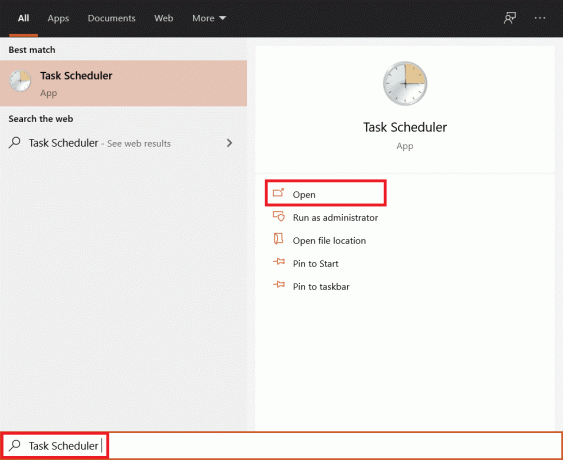
5. Perluas daftar Tugas Aktif dan temukan AdobeAAMUpdater tugas. Setelah ditemukan, klik dua kali di atasnya.

6. Di panel kanan, klik pada Menghapus pilihan di bawah item yang dipilih. Konfirmasikan setiap pop-up yang mungkin datang.

Metode 4: Instal Ulang Perangkat Lunak Adobe
Pada akhirnya, jika layanan Integritas Asli dan Utilitas Pembaruan tidak salah, maka itu pasti aplikasi itu sendiri. Satu-satunya solusi sekarang adalah menghapus salinan yang diinstal dan menggantinya dengan versi baru yang bebas bug. Untuk menghapus instalasi program Adobe:
1. tekan Tombol Windows + R untuk membuka Jalankan kotak perintah. Ketik Kontrol atau Panel kendali tekan enter untuk membuka aplikasi.

2. Klik pada Program dan fitur barang.

3. Temukan program Adobe yang rusak/bajakan, klik kanan di atasnya, dan pilih Copot pemasangan.

4. Pada pop-up berikut, klik Ya untuk mengkonfirmasi tindakan Anda.
5. Munculan lain yang menanyakan apakah Anda ingin menyimpan preferensi/pengaturan aplikasi atau menghapusnya juga akan muncul. Pilih opsi yang sesuai dan klik Copot pemasangan.
6. Setelah proses penghapusan instalasi selesai, luncurkan browser web pilihan Anda dan kunjungi https://www.adobe.com/in/. Unduh file instalasi untuk program yang Anda butuhkan dan ikuti petunjuk di layar untuk menginstalnya. Semoga, perangkat lunak tidak asli kesalahan tidak akan muncul lagi.
Direkomendasikan:
- Cara Membuka Blokir Adobe Flash Player di Google Chrome
- Cara Menonaktifkan Adobe AcroTray.exe di Startup
- Perbaiki USB OTG Tidak Bekerja Pada Perangkat Android
- Bagaimana Cara Menghapus Antrian Cetak Di Windows 10?
Jadi itu adalah beberapa cara yang dapat diterapkan pengguna untuk menyelesaikan ‘Perangkat lunak Adobe yang Anda gunakan tidak asli’ kesalahan. Beri tahu kami jika ada solusi lain yang kami lewatkan dan solusi mana yang berhasil untuk Anda. Juga, selalu beli versi resmi aplikasi untuk mendukung pengembang dan menuai semua (keamanan dan fitur) keuntungan tanpa harus khawatir tentang penipuan yang dapat dilakukan melalui bajakan salinan perangkat lunak.